そんな時に便利なのがクリップボード機能だ。コピーやカットはいつもの動作で実行し、ペーストする時は[Win]+[V]キーを押すと、コピーした履歴が表示され、その中から選択してペーストできる。
クリップボードを利用するには、まずは[設定]アプリから[システム]-[クリップボード]を選択して、[クリップボードの履歴]をオンにする。もしこの設定をしておらず[Win]+[V]キーを押すと、[オンにする]が標示され、これをクリックすれば使えるようになる。

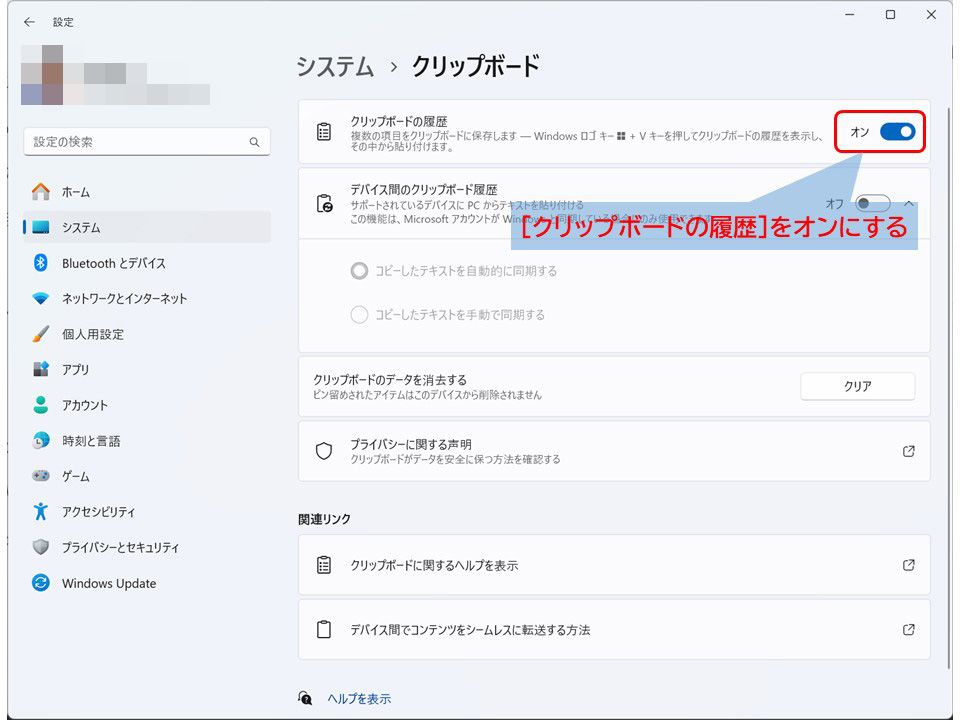
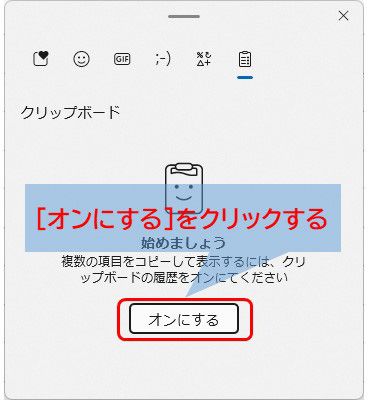
その下にある[デバイス間のクリップボード履歴]をオンにすると、同じWindowsアカウントでログインしているマシン間でクリップボードの履歴を共有できるようになる。もちろん、クリップボードを利用する設定にしてある必要がある。作業をほかのマシンで続けたいとき、コピーした内容も含めて作業を続けられるので便利だ。なお、履歴として残るのは、テキストと画像のみでファイルやオブジェクトなどのコピーは残らない。
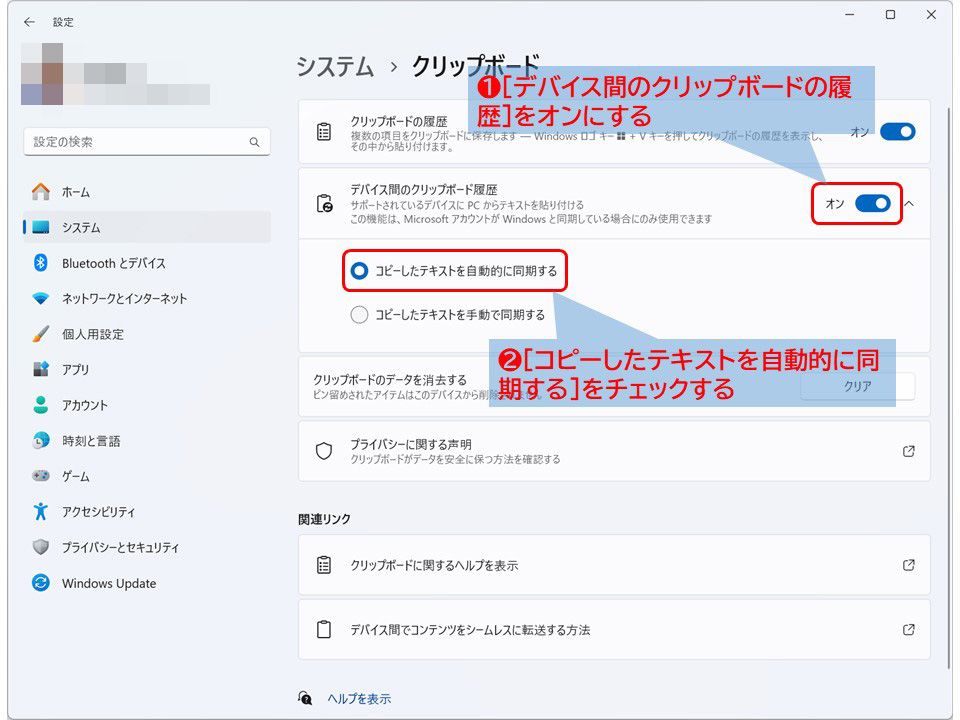
使い方としては、クリップボードを使いたいとき[Win]+[V]キーを押してカーソルキーでペーストしたい履歴を選択し、[Enter]キーを押すだけ。ただし、書式設定も反映されるため、プレーンなテキストとして貼り付けたいときは、ペーストしたい履歴を選択し、[Tab]→[Enter]→[Enter]で貼り付けられる。最初はちょっと面倒かもしれないが、マウスを操作するよりは速いはずだ。必要のないものは、[…]-[ゴミ箱]をクリックして消すことで整理できる。
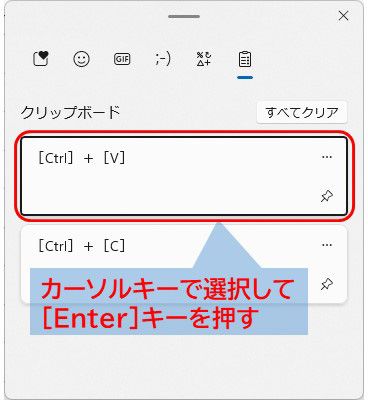
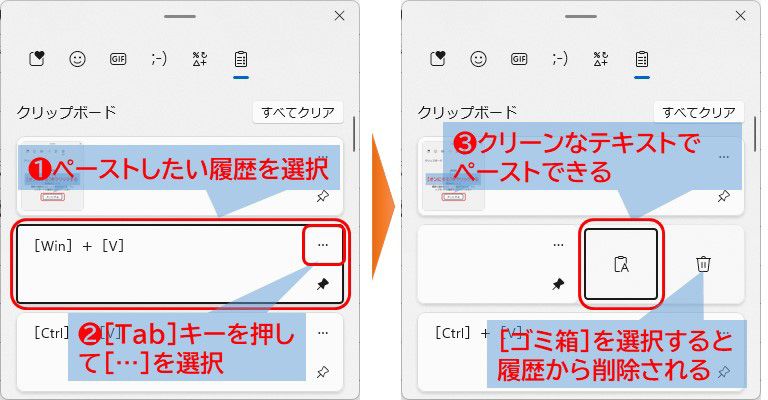
また、履歴は最大25個まで保存され、それを超えると古いものから消えていく。そのため、残しておきたいよく使うものは[アイテムの固定]をクリックしておこう。

※この記事はWindows 11のバージョン22H2で動作確認しています。














































